Windows10でファイル履歴を保持する期間を変更する
ファイル履歴は、Windows10の非常に便利な機能です。 ドキュメント、写真、音楽、ビデオ、デスクトップフォルダに保存されている重要なデータのバックアップを作成できます。 バックアップを保存する予定のドライブを指定できます。 何か問題が発生した場合のデータ損失を防ぎます。 今日は、Windows10でファイル履歴を保存する期間を変更する方法を説明します。
広告
Windows 10には、「ファイル履歴」と呼ばれるバックアップシステムが組み込まれています。 これにより、ユーザーはPCに保存されているファイルのバックアップコピーを作成できます。 この機能には多くのユースケースがあります。 たとえば、古いPCから新しいPCにファイルを転送するのに役立ちます。 または、ファイルを外部のリムーバブルドライブにバックアップするために使用できます。 ファイル履歴機能は、Windows 8で最初に導入され、Windows10で改善されました。 さまざまなバージョンのファイルを参照および復元できます。
ファイル履歴では、NTFSファイルシステムを使用する必要があります。 ファイル履歴は、ファイルの変更を追跡するためにNTFSのジャーナル機能に依存しています。 ジャーナルに変更に関するレコードが含まれている場合、ファイル履歴には更新されたファイルがアーカイブに自動的に含まれます。 この操作は非常に高速です。
ファイル履歴は、スケジュールに従ってデータのバックアップバージョンを自動的に作成します 選択したドライブに 保存する。
Windows10でファイル履歴を保持する期間を変更するには、 以下をせよ。
- を開きます 設定アプリ.

- [更新とセキュリティ]-> [バックアップ]に移動します。
- リンクをクリックしてください より多くのオプション 右側に。

- 次のページで、バックアップを保持する期間を選択します バックアップを保管してください.
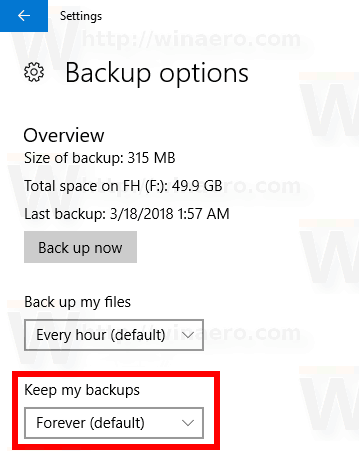
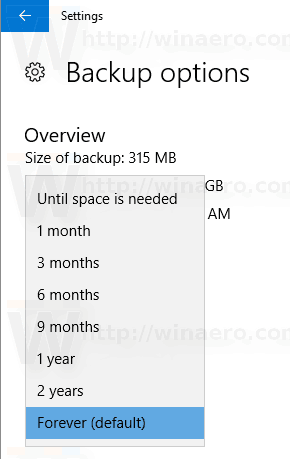
これで完了です。
ファイル履歴は、ファイルのバックアップコピーを 追加したフォルダ.
または、従来のコントロールパネルアプリを使用することもできます。
コントロールパネルでファイル履歴を設定する
- クラシックを開く コントロールパネル.
- コントロールパネル\システムとセキュリティ\ファイル履歴に移動します。 次のようになります(以下のスクリーンショットはWindows 10ビルド16299のものです)。

- クリックしてください 高度 設定 左側のリンク。

- ファイルのコピーを保持する期間を選択します 保存したバージョンを保持する ドロップダウンリスト。

- クリック 変更内容を保存.
終了したら、ファイル履歴コントロールパネルアプレットを閉じることができます。
関連記事:
- Windows10でファイル履歴を有効にする方法
- Windows10でファイル履歴のドライブを変更する
- Windows10で古いバージョンのファイル履歴を削除する
- Windows10でファイル履歴をリセットする方法
それでおしまい。
